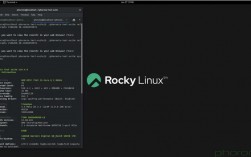CentOS 安装 MongoDB 详细指南
一、准备工作

在开始之前,请确保您拥有一台运行Centos操作系统的服务器或本地计算机,并且具备root权限或具有管理员权限的用户账户,建议更新您的系统软件包到最新版本:
- sudo yum update y
二、添加MongoDB Yum源
由于CentOS默认的Yum仓库中不包含MongoDB,因此需要手动添加MongoDB的官方Yum源,执行以下命令创建一个新的repo文件:
- sudo vi /etc/yum.repos.d/mongodborg7.0.repo
在该文件中添加以下内容(以MongoDB 7.0为例):
- [mongodborg7.0]
- name=MongoDB Repository
- baseurl=https://repo.mongodb.org/yum/redhat/7Server/mongodborg/7.0/x86_64/
- gpgcheck=1
- enabled=1
- gpgkey=https://www.mongodb.org/static/pgp/server7.0.asc
保存并退出编辑器,然后更新Yum缓存以使更改生效:
- sudo yum update y
三、安装MongoDB

使用以下命令安装MongoDB:
- sudo yum install y mongodborg
如果您想安装特定版本的MongoDB,可以在安装时指定版本号,要安装MongoDB 7.0.2,请执行:
- sudo yum install y mongodborg7.0.2
四、启动MongoDB服务
安装完成后,可以使用systemctl命令管理MongoDB服务,启动MongoDB服务:
- sudo systemctl start mongod
检查MongoDB服务状态:
- sudo systemctl status mongod
如果希望MongoDB在系统启动时自动启动,请执行:

- sudo systemctl enable mongod
五、配置MongoDB
MongoDB的主要配置文件位于/etc/mongod.conf,您可以根据需要进行修改,以下是一些常见的配置选项:
存储路径:指定数据库文件的存储位置。
- storage:
- dbPath: /var/lib/mongo
日志路径:指定日志文件的输出位置。
- systemLog:
- destination: file
- path: /var/log/mongodb/mongod.log
- logAppend: true
网络绑定IP:默认情况下,MongoDB只绑定到localhost,如果需要允许远程连接,请修改为:
- net:
- bindIp: 0.0.0.0
- port: 27017
保存修改后的文件,并重新启动MongoDB服务以应用更改:
- sudo systemctl restart mongod
六、连接到MongoDB
安装完成后,可以使用mongo命令行工具连接到MongoDB实例:
- mongo host 127.0.0.1 port 27017
在mongo shell中,您可以执行各种数据库操作,如创建数据库、插入数据等,切换到test数据库并插入一条文档:
- use test
- db.users.insert({name: "张三", age: 30})
- show collections
- db.users.find().pretty()
七、常见问题及解答 (FAQs)
1、问题:如何更改MongoDB的数据目录?
回答:编辑/etc/mongod.conf文件,找到storage.dbPath字段,将其值更改为您希望的新路径,然后重新启动MongoDB服务。
2、问题:如何允许远程访问MongoDB?
回答:在/etc/mongod.conf文件中,将net.bindIp设置为0.0.0.0,然后重新启动MongoDB服务,这样做会降低安全性,建议仅在受信任的网络环境中使用,并考虑设置防火墙规则限制访问。
通过以上步骤,您应该能够在CentOS系统上成功安装并运行MongoDB,如果在安装过程中遇到任何问题,请查阅MongoDB官方文档或相关社区论坛获取帮助。